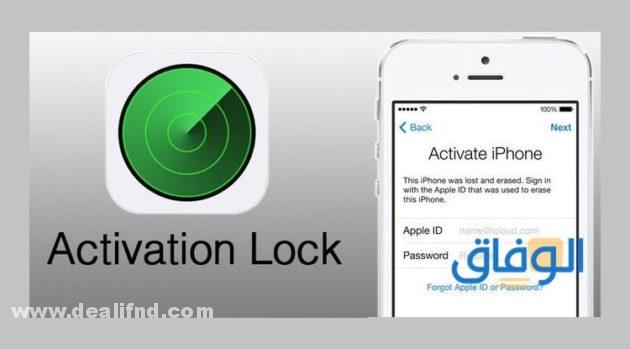
تنشيط الايفون بدون اي كلاود يتيح لك إمكانية التخلص من بعض الأعطال المؤقتة التي تظهر عليه.. كما يمكن الاعتماد على تلك الطريقة وإتمامها في المنزل ودون الحاجة إلى الحصول على مشورة الخبراء.
اقرأ أيضًا: كيف أعرف أن بطارية الايفون تحتاج تغيير
تنشيط الايفون بدون اي كلاود
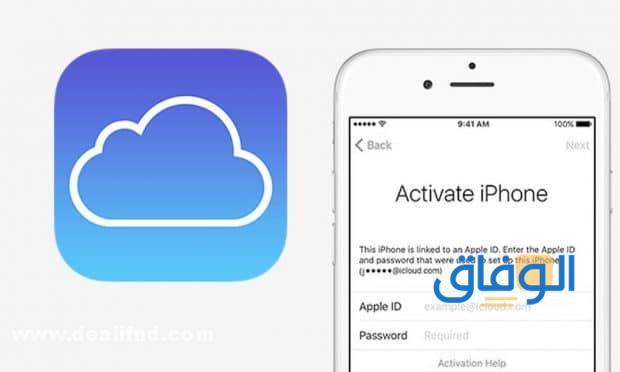
في حال كنت أحد مستخدمي أجهزة الأيفون.. فيمكنك القيام بعملية تنشيط الايفون بدون اي كلاود، وتلك العملية تتطلب منك القيام ببعض الخطوات البسيطة.. وهي كالتالي:
- قم بتوصيل هاتفك بشبكة الإنترنت.. ومن ثم يتم استخدام كابل الأيفون الأصلي وتوصيل الطرف الأول منه بالهاتف.. بينما يتم توصيل الطرف الآخر بجهاز الحاسب الآلي الخاص بك.
- قم بتحديد موقع الهاتف على الجهاز.. ومن ثم ينبغي الانتظار لبعض الوقت لحين تحديد موقع الهاتف والقيام بتنشيطه.
- عقب مرور بضع دقائق ينبغي أن تظهر أمامك على الشاشة رسالة نصية تفيد باستعادة نسخة احتياطية أو بوجود إعدادات جديدة للهاتف.
- في حال أن وجدت رسالة خطأ قد ظهرت على الكمبيوتر الخاص بك.. فمن الممكن أن يكون السبب هو أن البطاقة المدرجة لا تتوافق مع الهاتف الخاص بك.
اقرأ أيضًا: معرفة الايفون الاصلي imei
تنشيط الأيفون بالتزامن مع ظهور رسالة الخطأ
في حال كانت طريقة تنشيط الأيفون بدون أي كلاود السابق الإشارة إليها لم تُجدي نفعًا معك؛ فينبغي عليك التواصل مع شركة الاتصالات التابع إليها.. حيث إنه من الممكن أن يكون السبب وراء حدوث ذلك العطل هو الشريحة ذاتها.
من ث فيمكنك استبدالها بأخرى لا تتضمن ذلك العطل.. وعليه فستحتاج غلى إعادة القيام بتلك الخطوات السابقة مرة أخرى؛ حتى يتسنى لك إمكانية تنشيط الهاتف الخاص بك.
الجدير بالذكر أنه يمكنك القيام بتلك الطريقة أيضًا من خلال التواصل مع أحد ممثلي خدمة العملاء.. وذلك في حال أن نسيت تفاصيل تسجيل الدخول إلى الحسابات الخاصة بك والتي يتضمنها الهاتف ذاته.
برنامج PassFab Activation Unlocker لتنشيط الأيفون
واحد من أشهر التطبيقات الإلكترونية التي يمكنك الاعتماد عليها في عملية تنشيط جهاز الأيفون، حيث يدعم نظام الـ ios، كما أن أهم مزاياه هو أنه يتيح لك إمكانية تنشيط هاتف الأيفون دون الحاجة للاعتماد على حساب الآي كلاود.
إلى جانب ذلك فيمكنك الاعتماد عليه كذلك في فك الارتباط بين الجهاز وحساب الآي كلاود السابق الإشارة إليه.. وذلك في حال أن نسيت تفاصيل تسجيل الدخول الخاصة بك.
أيضًا يمكنك الاعتماد على ذلك التطبيق الإلكتروني في إغلاق خاصية إيجاد هاتفي.. التي تتضمنها أجهزة الأيفون الحديثة، وذلك في حال نسيت كلمة المرور الخاصة بك.. ناهيك عن سهولة الاستخدام التي تميز ذلك النوع من التطبيقات.. وإليك خطوات استخدام التطبيق فيما يلي:
- قم بتثبيت التطبيق على الجهاز الخاص بك.. وإليك رابط الوصول المباشر إليه من هنا.
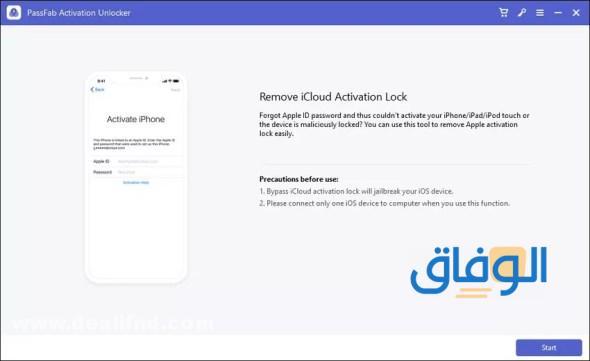
- قم بتوصيل الجهاز بالحاسوب.. ومن ثم يتم استخدام التطبيق في تنشيط الهاتف بصورة تلقائية، ويتم ذلك من خلال تحمل الجيلبريك بما يتناسب مع الهاتف نفسه.
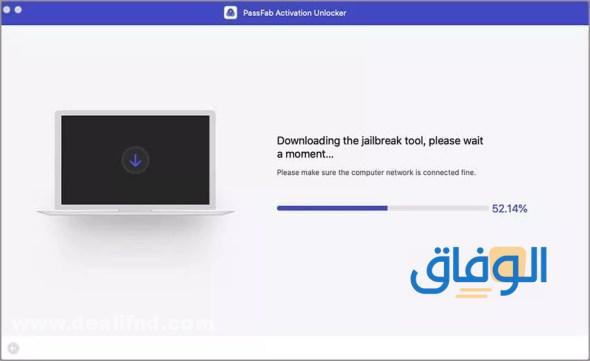
- عقب الانتهاء من تلك العملية.. سيبدأ التطبيق بتنشيط الجهاز، مع مراعاة أن تلك العملية ستتطلب منك إعادة تحميل التطبيقات مرة أخرى من المتجر.
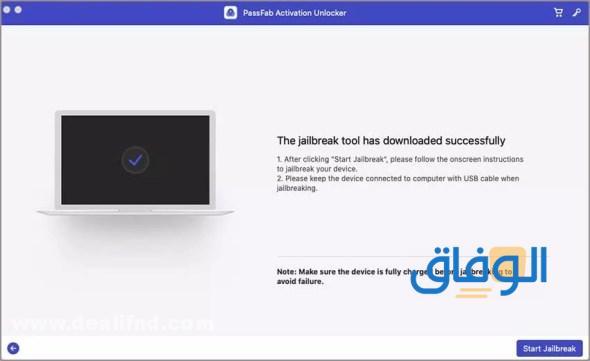
- انتظر لحين ظهور رسالة تفيد بنجاح العملية.
اقرأ أيضًا: انشاء حساب ابل ستور من الكمبيوتر
بالنظر إلى كيفية تنشيط الايفون بدون اي كلاود.. نجد أنها تعتمد على استخدام كابل الأيفون الأصلي وتوصيله بجهاز الحاسب الآلي الخاص بك، ومن ثم تم القيام ببعض الخطوات البسيطة.

تعليقات